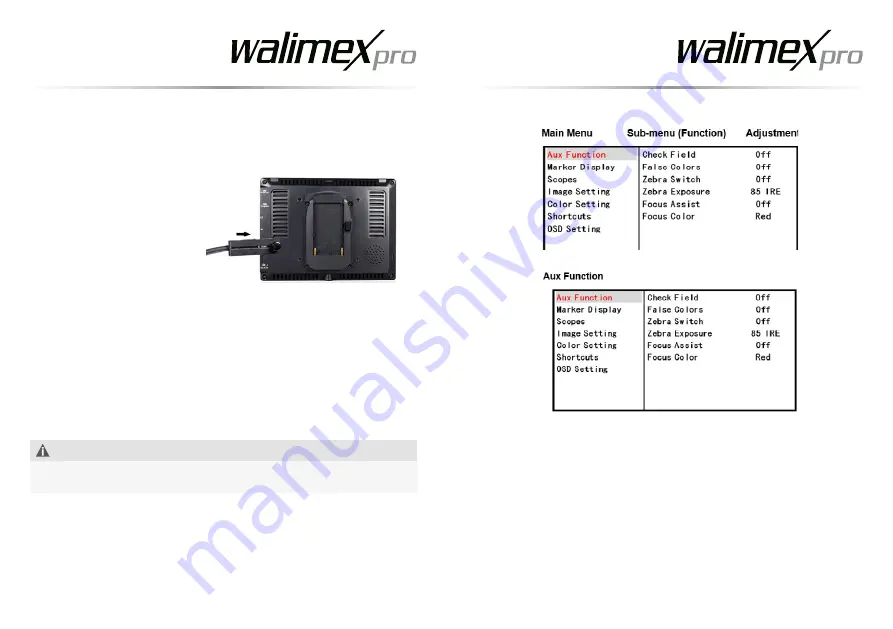
14
15
Artikel-Nr. 21317
Seite
10
von
21
-
Schrauben Sie den Monitor auf das ¼ Zoll Gewinde des
Statives.
Monitor auf den Kugelkopf montieren
-
Schrauben Sie den Kugelkopf über das ¼ Zoll Gewinde an
den Monitor.
Kabelführungsschiene
-
Montieren Sie die Kabelführungsschiene an der hinteren
Rückseite des Monitors mit der beigelegten
Feststellschraube.
8.1 Schrauben Sie den Monitor auf das ¼ Zoll Gewinde des Statives.
8.2 Monitor auf den Kugelkopf montieren:
Schrauben Sie den Kugelkopf über das ¼ Zoll Gewinde an den Monitor.
8.3 Kabelführungsschiene:
Montieren Sie die Kabelführungsschiene
an der hinteren Rückseite des Monitors
mit der beigelegten Feststellschraube.
9. Monitor verwenden
Stellen Sie sicher, dass das Gerät korrekt verbunden ist, bevor Sie die Funktio-
nen einstellen.
Hauptmenü:
- Drücken sie die Taste Menü um in das OSD – Bildschirmauswahl-Menü zu
gelangen.
- Betätigen Sie die Auswahltaste „oben“ und „unten“ um in die jeweiligen Menü-
und Einstellungspunkte zu gelangen.
- Nutzen Sie die Pfeiltasten „links“ und „rechts“ um in das Untermenü (Sub-Menü)
und in den Bereich der Einstellungsänderungen (Adjustment) zu gelangen.
HINWEIS
Die Einstellungen bleiben erhalten, sobald Sie die Auswahltasten „links“ und
„rechts wieder betätigen“
Artikel-Nr. 21317
Seite
11
von
21
Monitor verwenden
Stellen Sie sicher, dass das Gerät korrekt verbunden ist, bevor Sie
die Funktionen einstellen.
Hauptmenü:
-
Drücken sie die Taste Menü um in das OSD –
Bildschirmauswahl-Menü zu gelangen.
-
Betätigen Sie die Auswahltaste „oben“ und „unten“ um in
die jeweiligen Menü- und Einstellungspunkte zu gelangen.
-
Nutzen Sie die Pfeiltasten „links“ und „rechts“ um in das
Untermenü (Sub-Menü) und in den Bereich der
Einstellungsänderungen (Adjustment) zu gelangen.
Hinweis: Die Einstellungen bleiben erhalten, sobald Sie die
Auswahltasten „links“ und „rechts wieder betätigen“
Menüpunkte:
Menüpunkte:
Artikel-Nr. 21317
Seite
12
von
21
-
Check Field: Red, Blue, Green, Gray, Off ;
Farbüberblendung in Rot, Blau, Grün und Grau.
-
False Colors: On, Off
Feine Farbnuancen eines Farbtons oder einer Graustufe
werden bewusst mit einem anderen Farbton
überblendend, um diese sichtbar zu machen.
-
Zebra Switch: On, Off
Ein-/Ausschalten der Zebraschraffur zur Anzeige von
Überbelichtung
-
Zebra Exposure: 0 ~ 100 IRE
Einstellungshilfe zur Empfindlichkeit der Zebrafunktion
-
Focus Assist: High, Low, Off
Hilft bei der Fokussuche durch anzeigen des höchsten
Kantenkontrast im Monitor
-
Focus color: Red, White, Blue , Yellow
Wahl der Farbe des Focus Assists zur besseren Sichtbarkeit
bei bunten Motiven.
- Check Field: Red, Blue, Green, Gray, Off
Farbüberblendung in Rot, Blau, Grün und Grau.
- False Colors: On, Off
Feine Farbnuancen eines Farbtons oder einer Graustufe werden bewusst mit
einem anderen Farbton überblendend, um diese sichtbar zu machen.
- Zebra Switch: On, Off
Ein-/Ausschalten der Zebraschraffur zur Anzeige von Überbelichtung
- Zebra Exposure: 0 ~ 100 IRE
Einstellungshilfe zur Empfindlichkeit der Zebrafunktion
-
Focus Assist: High, Low, Off
Hilft bei der Fokussuche durch anzeigen des höchsten Kantenkontrast im
Monitor
- Focus color: Red, White, Blue, Yellow
Wahl der Farbe des Focus Assists zur besseren Sichtbarkeit bei bunten
Motiven.
Summary of Contents for Director III
Page 22: ...42 43...








































